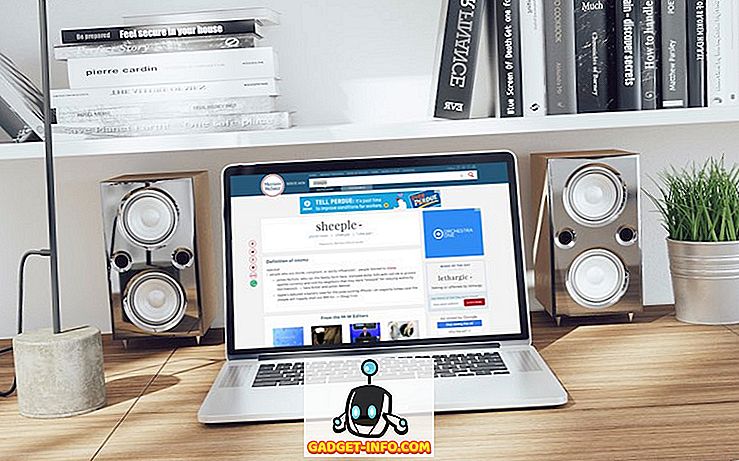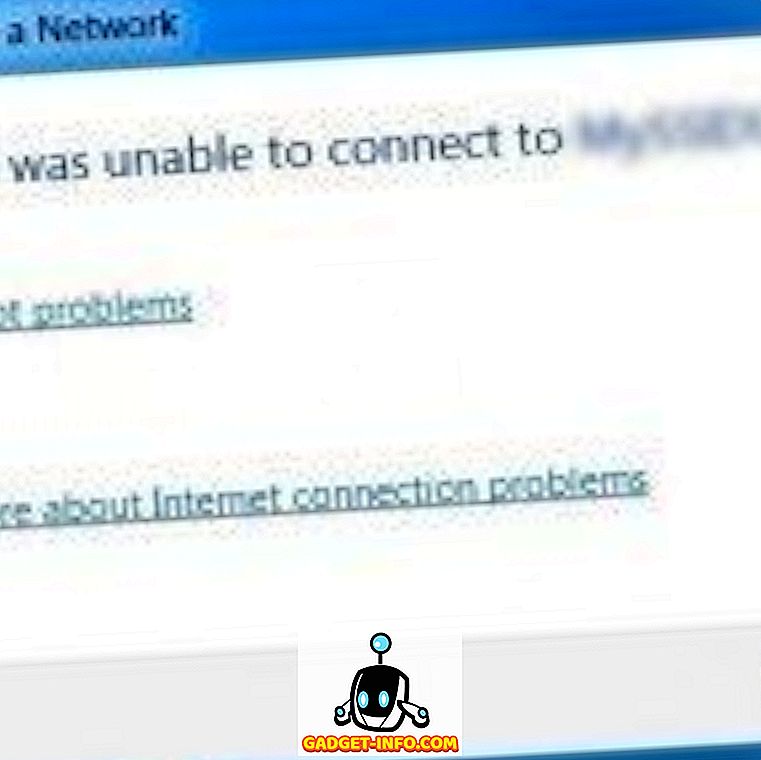Lentement et sûrement, Telegram est devenu l’un des services de messagerie les plus populaires au monde. Telegram doit ce succès à la sécurité accrue apportée par ses rivaux tels que WhatsApp, mais aussi à la multitude de nouvelles fonctionnalités que le service ne cesse d’ajouter. Cependant, l'introduction de nouvelles fonctionnalités sur une base régulière signifie également que certaines d'entre elles sont plutôt cachées et que les utilisateurs normaux n'en savent rien. Nous voulons résoudre ce problème. C'est pourquoi nous proposons les 15 meilleures astuces de Télégrammes que tous les utilisateurs devraient connaître:
15 meilleurs trucs de Telegram Messenger
1. Désactiver les notifications pour des contacts individuels
Nous avons tous cette personne qui nous agace en envoyant trop de messages transférés. Eh bien, Telegram rend vraiment facile de faire taire un tel contact. Ouvrez simplement le chat et appuyez sur la photo de profil du contact .

Maintenant, appuyez sur Notifications et désactivez le contact pour une période de temps personnalisée ou pour toujours . Je le laisse généralement pour toujours.

2. Changer les numéros de téléphone
Une des choses que j'aime chez Telegram, c'est que le service me permet de changer facilement le numéro de téléphone associé à mon compte sans me faire perdre toutes mes discussions précédentes . Si vous souhaitez également changer votre numéro de télégramme, c'est très facile à faire. Tout d'abord, appuyez sur Paramètres, puis sur votre numéro de téléphone mobile.

Ici, Telegram vous donnera des informations sur ce qui se passe lorsque vous modifiez votre numéro. Fondamentalement, tous vos messages seront déplacés vers le nouveau numéro et votre nouveau numéro sera automatiquement ajouté à tous vos contacts Telegram existants, sauf les contacts bloqués. Il est beaucoup plus facile de partager votre nouveau numéro avec tout le monde. Pour changer le numéro, appuyez sur «Changer le numéro», entrez le nouveau numéro et suivez le processus à l'écran.

3. Utiliser plusieurs comptes de télégrammes
Avec les dernières mises à jour, Telegram permet également aux utilisateurs d’avoir plusieurs comptes. C’est formidable pour les personnes comme moi qui aiment séparer leur travail et leurs comptes personnels. Pour ajouter un nouveau compte, appuyez sur la flèche à côté de votre nom, puis sur Ajouter un compte .

Une fois que vous avez terminé, il vous suffit de saisir votre nouveau numéro, puis de suivre la procédure à l'écran. Une fois que vous avez créé votre compte, vous pouvez basculer entre vos comptes en cliquant sur la flèche vers le bas et en sélectionnant le compte que vous souhaitez choisir .
4. Télégramme thématique personnalisé
Le fait que Telegram permette aux utilisateurs de créer et d'installer leur thème personnalisé facilite l'utilisation du service. Fondamentalement, vous pouvez personnaliser votre application Telegram pour l’afficher comme vous le souhaitez. Pour créer votre propre thème, allez dans Paramètres-> Thème et appuyez sur “Créer un nouveau thème”. Ici, ajoutez d'abord un nom personnalisé à votre thème, puis appuyez sur OK.

Une fois que vous avez ajouté votre thème, vous verrez un nouveau bouton de peinture apparaître en haut . Appuyez dessus et vous verrez les noms des différents éléments que vous pouvez éditer.

Pour modifier la couleur d'un élément, appuyez dessus, puis sélectionnez la couleur souhaitée . Une fois que vous avez terminé vos modifications, appuyez sur Enregistrer le thème et votre thème personnalisé sera enregistré et appliqué.

Si vous ne souhaitez pas personnaliser votre propre thème et que vous souhaitez tout de même thématiser votre télégramme, vous pouvez également le faire. Pour ce faire, appuyez sur l'icône de recherche et recherchez le mot Thèmes . Dans les résultats, appuyez sur Chaîne de thèmes Android. La chaîne contient la liste de tous les thèmes créés et partagés. Il suffit de faire défiler pour trouver celui que vous aimez. Une fois que vous avez trouvé un thème que vous aimez, appuyez sur l’icône de téléchargement. Une fois téléchargé, appuyez à nouveau dessus, puis appuyez sur le bouton Appliquer.

Et maintenant, vous avez votre nouveau télégramme à thème. Il y a tellement de thèmes sur le canal Thèmes Android que vous pouvez les changer tous les jours sans les épuiser au cours des années, alors profitez-en!

5. Activer le mode nuit automatique
Si vous aimez utiliser des thèmes sombres uniquement la nuit pour que l'application ne vous aveugle pas, l'activation du mode nuit automatique peut vous éviter beaucoup de tracas. Une fois que vous activez le mode nuit automatique, l'application bascule automatiquement en mode sombre à l'heure programmée. Pour activer le mode nuit automatique, allez dans Paramètres-> Thèmes et tapez sur Mode nuit automatique . Ici, vous pouvez choisir entre Automatique et Programmé.

Si vous sélectionnez l'option Planifié, le mode nuit automatique entrera en vigueur à une heure prédéfinie que vous pourrez modifier. Si vous sélectionnez le mode automatique, le mode nuit automatique commencera en fonction de la lumière ambiante . Vous pouvez faire glisser le curseur pour sélectionner le pourcentage de l'éclairage ambiant auquel vous souhaitez que le mode nuit démarre. Personnellement, je préfère l’option de planification, mais vous pouvez utiliser celle que vous préférez.

6. Personnaliser les arrière-plans de chat
Télégramme vous permet également de personnaliser l'image de fond du chat. Pour ce faire, ouvrez Paramètres et appuyez sur “Arrière-plan de discussion” . Ici, sélectionnez l’arrière-plan de votre choix et appuyez sur le bouton coche en haut à droite pour l’appliquer.

Vous avez le choix parmi une multitude de fonds, essayez-le plusieurs fois pour trouver celui qui est non seulement superbe, mais qui permet également aux discussions de s'afficher, ce qui facilite la lecture.

7. Verrouillez vos chats
On ne peut nier le fait que Telegram est devenu aussi populaire qu’il est en raison de son intérêt pour la vie privée. Le service fournit non seulement un chiffrement de bout en bout côté serveur mais permet également aux utilisateurs de verrouiller leurs discussions . Ceci est idéal pour protéger vos conversations personnelles lorsque vous distribuez votre appareil à quelqu'un d'autre.

Pour verrouiller une discussion, allez à Paramètres-> Confidentialité et sécurité-> Verrouillage par code et activez-la . Une fois que vous avez créé et activé un code d'accès, vous pourrez verrouiller et déverrouiller vos discussions en appuyant sur l'icône de verrouillage en haut à droite de l'application.
8. Supprimer les messages envoyés pour tout le monde
Avant que WhatsApp n'introduise sa nouvelle fonctionnalité permettant aux utilisateurs de supprimer les messages envoyés, Telegram disposait déjà de cette fonctionnalité. Pour supprimer un message envoyé, maintenez votre doigt appuyé sur un message pour le sélectionner, puis appuyez sur l'icône de la corbeille en haut à droite . Dans la fenêtre contextuelle, sélectionnez l'option permettant de supprimer les messages pour le destinataire et appuyez sur supprimer. Rappelez-vous que cette fonctionnalité est la seule disponible pour les 48 premières heures d’envoi du message. Une fois le seuil franchi, vous ne pourrez plus supprimer les messages envoyés.

9. Messages PIN dans les canaux
Telegram vous permet maintenant de créer des chaînes, un outil de diffusion de messages publics destinés à un large public. La différence fondamentale entre un groupe et un canal réside dans le fait qu'un canal peut avoir un nombre illimité de numéros et que les messages que vous avez envoyés dans un canal sont marqués du nom du canal et non du vôtre. Toutefois, si votre chaîne est très volumineuse, il peut s'avérer difficile de diffuser un message préparé par tout le monde avant qu'il ne soit perdu dans d'autres messages . Pour résoudre ce problème, vous pouvez épingler des messages dans une chaîne. Pour épingler un message, appuyez dessus et appuyez sur Épingler. Maintenant, le message sera toujours au top avant que le lecteur ne les supprime.

10. Utilisez les hashtags pour organiser vos discussions
Un excellent moyen d'organiser vos discussions au sein d'un groupe ou d'un canal consiste à utiliser des hashtags. Lorsque vous utilisez un hashtag dans un message, ce mot devient interrogeable, ce qui vous permet de voir tous les messages relatifs à ce sujet . Par exemple, si le groupe discute du nouveau film Avengers, tout le monde peut utiliser le hashtag Avengers. Si vous voulez voir tous les messages au même endroit, vous pouvez simplement appuyer sur le hashtag et tous les messages avec ce hashtag apparaîtront.

11. Télécharger plusieurs photos de profil
Saviez-vous que Telegram vous permet de télécharger plusieurs photos de profil ? Eh bien, si vous ne l'avez pas fait, je vais vous montrer comment vous pouvez le faire. Tout ce que vous avez à faire est d’ouvrir l’application Paramètres et de taper sur l’icône Appareil photo pour télécharger une photo. Répétez l'opération et vous pouvez télécharger la deuxième photo sans supprimer la première photo. Vous pouvez le faire autant de fois que vous voulez télécharger autant de photos que vous le souhaitez.

Pour vos téléspectateurs, la dernière photo sera la photo de profil, mais ils peuvent glisser pour voir le reste de vos photos, comme indiqué dans l'image ci-dessous .

12. Partager l'emplacement en direct
Tout comme WhatsApp, Telegram vous permet également de partager la localisation en direct avec vos contacts. C’est une fonctionnalité très pratique que j’utilise personnellement régulièrement. Pour partager votre position en direct avec quelqu'un, commencez par ouvrir le chat et appuyez sur le bouton des pièces jointes . Maintenant, appuyez sur l'emplacement.

Ici, vous aurez la possibilité de partager votre position actuelle ou votre position en direct. Sélectionnez l'option de localisation en direct, puis sélectionnez la limite de temps pendant laquelle votre localisation sera partagée avec la personne . Maintenant, tout ce que vous avez à faire est d'appuyer sur ce bouton de partage pour partager votre emplacement en direct.

13. Arrêtez les GIF de lecture automatique
Bien que les GIF soient un bon moyen de partager vos émotions sans utiliser de mots, si vous en recevez une tonne, leur capacité de lecture automatique peut poser de nombreux problèmes. Pour arrêter la lecture automatique des fichiers GIF, accédez à Paramètres, faites défiler l'écran vers le bas pour rechercher les options des fichiers GIF de lecture automatique et désactivez-les .

14. Utiliser un serveur proxy
Telegram vous permet également d’utiliser un serveur proxy, ce qui est très pratique si vous souhaitez protéger vos données des organisations de l’État ou habiter dans un pays où Telegram est interdit. Pour configurer un serveur proxy, accédez à Paramètres-> Données et stockage, puis faites défiler pour rechercher les paramètres du proxy . Appuyez dessus et remplissez toutes les informations requises pour utiliser Telegram sur un serveur proxy.

15. Utiliser le télégramme X
Récemment, Telegram a lancé une nouvelle application Telegram X pour iOS et Android, qui visait à apporter une interface utilisateur plus moderne, non seulement esthétique, mais également conviviale . L'application apporte également des améliorations significatives à la vitesse et aux animations de l'application. Personnellement, je préfère la nouvelle application Telegram X et recommande vivement de la consulter.

Bonus: Créez vos propres masques personnalisés
Une caractéristique obscure de Telegram est que le service vous permet de créer un masque personnalisé. Oui, vous pouvez créer vos propres masques personnalisés et les utiliser sur vos selfies pour les partager avec vos amis . Pour créer un masque personnalisé, commencez par rechercher @stickers et appuyez dessus pour ouvrir le bot.

Maintenant, dans le type de champ de message / newmasks, ce qui intime le processus de création du nouveau masque . Il ne vous reste plus qu'à suivre les instructions du bot et vous pourrez créer votre nouveau masque. Si vous rencontrez un problème en suivant les étapes, faites-le nous savoir dans la section commentaires et nous nous ferons un plaisir de vous aider.

Utilisez ces astuces de l'application Telegram Messenger
Eh bien, c’était nos trucs préférés de Telegram Messenger. Faites-nous savoir quel est votre tour préféré parmi tous. De plus, si vous avez découvert un nouveau truc dans Telegram Messenger qui ne figure pas sur la liste, n'oubliez pas de le partager avec nous et avec la communauté en le déposant dans la section commentaires ci-dessous.
![Année 2011 à travers les yeux de Google [Vidéo]](https://gadget-info.com/img/social-media/229/year-2011-through-eyes-google.jpg)